안녕하세요! 맥초it 입니다
아이폰을 오래 사용하다 보면 점점 용량이 부족한 것을 느낄 수가 있습니다. 아이폰 같은 경우는 백업 및 복원이 워낙 잘 되어 있기 때문에 공장초기화를 하더라도 복원을 시켰을 경우 전에 사용하던 핸드폰 용량이 거의 다 복원되기 때문에 더더욱 그런데요.
특히 사진 용량 같은 경우에는 아이폰을 오래 사용하면 할수록 점점 늘어갑니다. 저 같은 경우는 사진 용량에 대해 별로 신경을 쓰지 않고 있다가 블로그를 시작하면서 엄청나게 늘어나기 시작했는데요. 매일 같이 사진을 찍고, 동영상을 찍다 보니 금방 사진 용량이 30GB를 넘어가기 시작했습니다.
아이패드 같은 경우에는 256GB이기 때문에 버틸만했지만 아이폰11 같은 경우에는 128GB이다 보니 좀 부담스러웠습니다. 그래서 사진 용량을 정리하는 방법을 하나씩 알아보기로 하였습니다.
1. 아이폰 사진 용량 확인
먼저는 아이폰의 사진 용량을 확인해봐야겠죠?
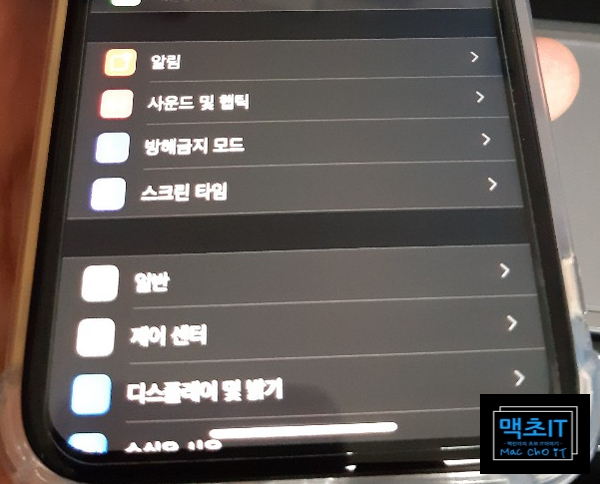
먼저는 설정으로 들어가줍니다. 그리고 중간에 일반을 눌러줍니다.
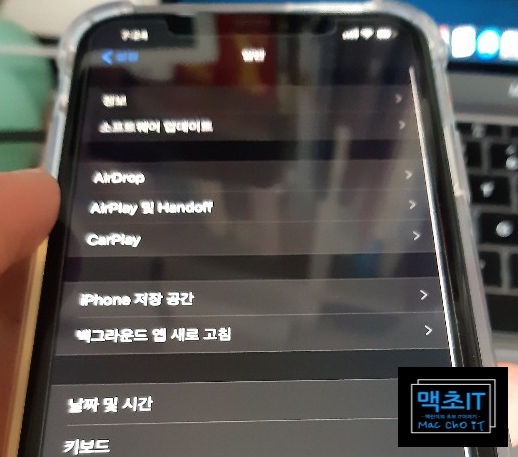
그 후에 iPhone 저장 공간을 눌러줍니다.
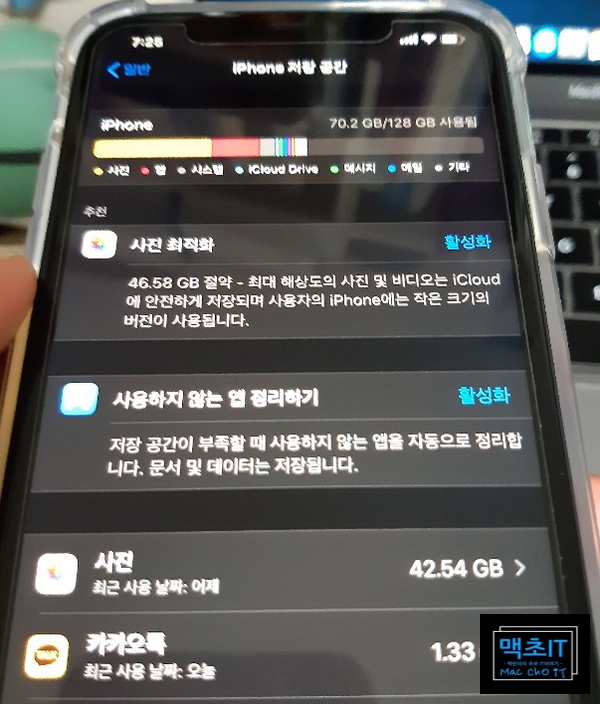
그럼 현재 용량 상태가 나타나는데요. 으흠. 보니까 사진 용량이 무려 42GB이네요. 아마 저보다도 더 많은 용량을 가지시는 분들도 많을 겁니다. 저는 아마도 앞으로 계속해서 늘어날 것이기 때문에 미리 정리하는 방법을 택하도록 하겠습니다.
2. 사진 용량 정리 및 최적화
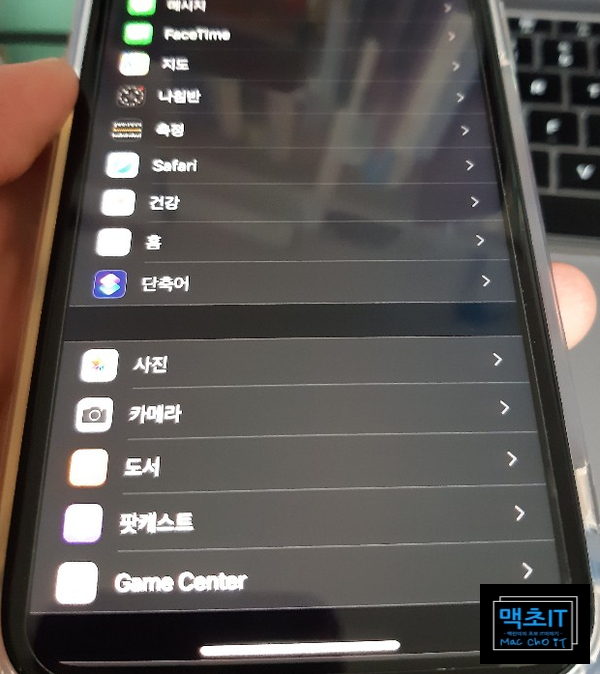
다시 한번 설정으로 들어가줍니다. 그 후에 밑으로 내리시면 ‘사진’라는 설정이 있는 것을 알 수 있는데요. 여기를 눌러줍니다.
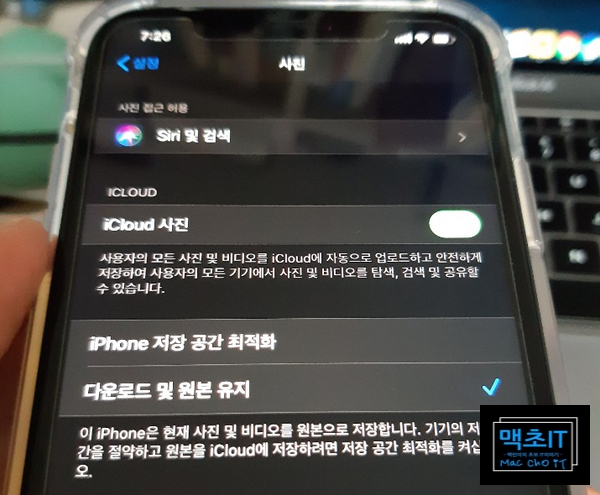
카메라 설정이 여러 가지가 있지만 이번에는 용량 정리를 위해 서니 두 번째 메뉴에 집중을 하도록 하겠습니다. 여기서 한 가지, 만약 아이클라우드 사진을 활용하시지 않는다면 이 방법은 의미가 없습니다. 기기에만 사진을 저장하신다면 이 방법을 활용 못하시니 이 부분은 기억해 주시기 바랍니다.
저 같은 경우는 의미 아이클라우드를 오랜 기간 써오고 있어서 이미 설정이 되어 있는데요. 이 2번째 항목은 사진의 원본을 기기와 아이클라우드 2곳에 모두 저장해놓을 것인지 아니면 아이클라우드에는 원본을 기기에는 최적화된 용량만 저장을 할 것인지 선택하는 메뉴입니다.
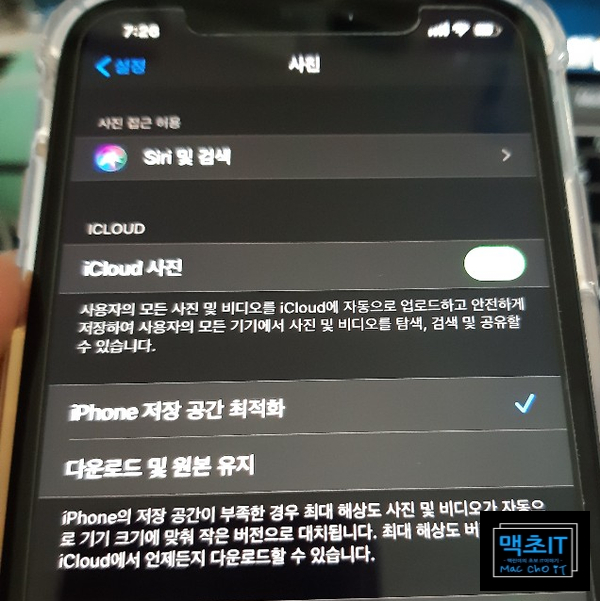
그래서 이렇게 iPhone 저장 공간 최적화를 눌러주시면 기기에 있는 사진 용량이 줄어들면서 최적화된 용량만이 남습니다. 용량이 적어지면 무조건 좋은 게 아니야?라고 하실 수 있지만 이것의 문제점은 아이폰에서 사진을 확인할 때 다운로드를 해야 한다는 뜻입니다. 즉, 데이터를 사용하게 된다는 부분입니다. 데이터에 민감하지 않은 분들이라면 상관없는 거 아냐?라고 하실 수도 있지만 아이클라우드 서버 속도는 상당히 느리기 때문에 좀 답답하실 수도 있습니다. 저는 아이패드에서 원본을 저장해놓기 때문에 굳이 아이폰까지 원본으로 저장할 필요는 없을 것 같아 최적화를 선택하였습니다.

최적화를 선택하고 다시금 저장 공간으로 가면 이와 같이 사진 용량이 무려 1GB 밑으로 내려간 것을 보실 수 있습니다. 최적화하기 전 용량이 42GB인 것을 생각하면 파격적으로 줄어든 것이죠. 만약 64GB 용량을 사용하시는 아이폰 유저라면 정말 체감이 되는 용량 최적화일 것입니다.
3. 마무리
이렇게 아이폰11 사진 용량 정리 및 최적화하는 방법을 알아보았습니다. 이 방법을 활용하시기 위해서는 위에서 말씀드린 것처럼 아이클라우드를 사용하셔야 합니다. 또한 42GB 정도를 원본으로 아이클라우드에 저장하려면 기본 용량으로는 안되고 유료 결제를 해야 하죠. 이러한 부분을 염두에 두시는 게 좋을 듯싶네요.
글을 읽어주셔서 감사합니다!





최근댓글